
Налаштування повідомлень на Apple Watch
У даній статті ми розберемо питання - як налаштувати оповіщення на Apple Watch?
Навігація
Все оповіщення, що приходять на Apple Watch ви можете налаштувати двома способами - прийняти стандартні установки або задати для кожної програми свою настройку. Саме про другий спосіб і піде мова в даній статті.
Налаштування повідомлень для додатка Activity
- Відкрийте Apple Watch на iPhone
- перейдіть в «Повідомлення»
- Натисніть на додаток Activity
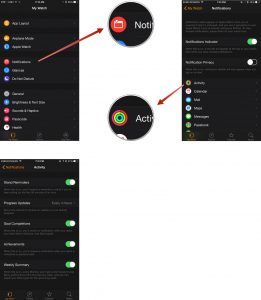
Налаштування сповіщень на Apple Watch
Тут ви можете виконати налаштування параметрів для різних оповіщення, наприклад, активувати повідомлення про необхідність походити або зробити, щоб виводилися оповіщення про нові досягнення.
Налаштування оповіщення для «Календаря»
- Відкрийте Apple Watch з Айфона
- Виберіть розділ «Сповіщеннях»
- Натисніть на «Календар»
- Відкрийте розділ «Custom»
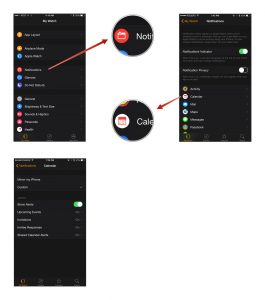
Налаштування сповіщень Календаря на Apple Watch
З даного розділу виконується настройка сповіщень про наступаючих події, проголошених і інші попередження. Тут же можна налаштувати вигляд оповіщення та зробити його тактильним або звуковим.
Налаштування повідомлень для «Пошти»
- Відкрийте Apple Watch на смартфона
- Відкрийте розділ «Сповіщеннях»
- Оберіть «Пошту»
- Відкрийте розділ «Custom»
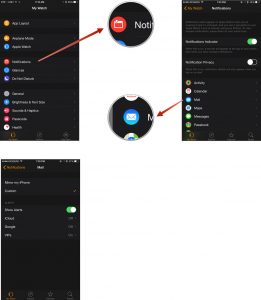
Налаштування сповіщень Пошти на Apple Watch
Тут ви налаштуєте, які саме поведінки буде показувати стандартна пошта. Універсальну настройку мають окремі поштові скриньки, що надає параметрам гнучкості.
Налаштування повідомлень для «Повідомлень»
- Відкрийте Apple Watch на смартфоні
- пройдіть в «Повідомлення»
- Натисніть на «Повідомлення»
- Відкрийте пункт Custom
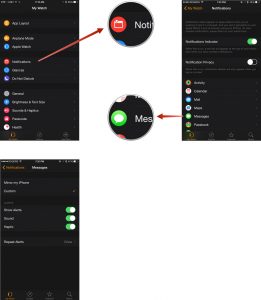
Налаштування сповіщень Повідомлень на Apple Watch
І налаштуванні ви можете змінити відправку повідомлень, звуковий супровід, кількість повторів оповіщення при ігноруванні.
Налаштування оповіщення для додатка «Телефон»
- Відкрийте з телефону Apple Watch
- натисніть на «Повідомлення»
- Оберіть «Телефон»
- Пройдіть до розділу «Custom»
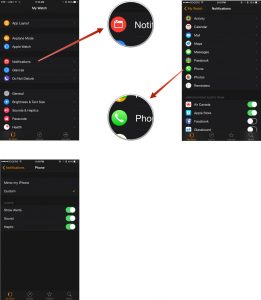
Налаштування сповіщень Телефону на Apple Watch
Також як і в попередньому пункті настройка досить проста і банальна.
